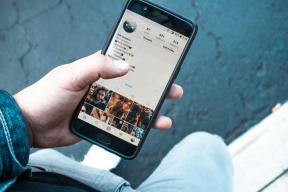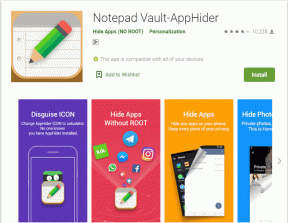დააფიქსირეთ Steam კორუმპირებული დისკის შეცდომა Windows 10-ზე
Miscellanea / / November 28, 2021
როგორც ინტერნეტში ვიდეო თამაშების წამყვანი გამყიდველი, Steam-ს თითქმის არ მისცა მომხმარებლებს საჩივრის მიზეზი. თუმცა, მიუხედავად მისი საუკეთესო ძალისხმევისა, Steam-ზე შეცდომები გარდაუვალია, რადგან მომხმარებელთა უმეტესობას აქვს რაიმე სახის პრობლემა. Steam-ზე დაზიანებული დისკის შეცდომა ერთ-ერთი ასეთი პრობლემაა, რომელიც ზოგჯერ ჩნდება. თუ ამ შეცდომამ დააზარალა თქვენი Steam ანგარიში და შეაფერხა ჩამოტვირთვები, აქ არის სახელმძღვანელო, რომელიც დაგეხმარებათ დააფიქსირეთ Steam დაზიანებული დისკის შეცდომა Windows 10-ზე.
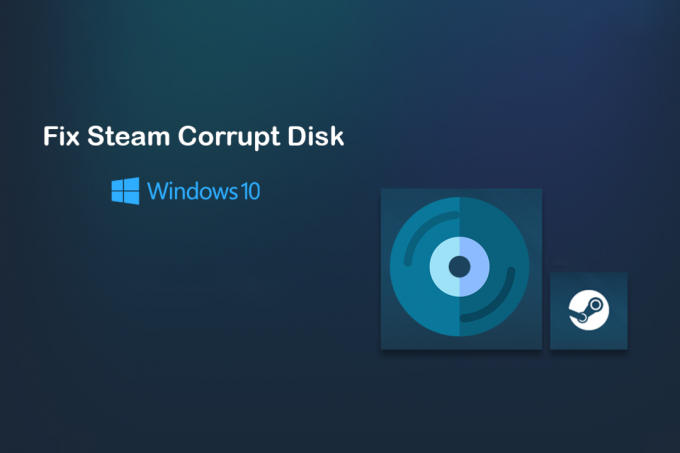
შინაარსი
- როგორ გამოვასწოროთ Steam კორუმპირებული დისკის შეცდომა Windows 10-ზე
- რა იწვევს Steam-ზე დაზიანებული დისკის შეცდომას?
- მეთოდი 1: გადაიტანეთ Steam ინსტალაციის ფაილები
- მეთოდი 2: წაშალეთ ჩამოტვირთვის ქეში
- მეთოდი 3: გადარქმევა Steam ჩამოტვირთვის საქაღალდე
- მეთოდი 4: შეამოწმეთ თამაშის ფაილების მთლიანობა
- მეთოდი 5: Windows Drive-ის შეკეთება
- მეთოდი 6: ხელახლა დააინსტალირეთ Steam დისკის დაზიანებული შეცდომის გამოსასწორებლად
როგორ გამოვასწოროთ Steam კორუმპირებული დისკის შეცდომა Windows 10-ზე
რა იწვევს Steam-ზე დაზიანებული დისკის შეცდომას?
როგორც სახელიდან ჩანს, პრობლემა გამოწვეულია ინსტალაციის დისკზე დაზიანებული ფაილებით. ეს ფაილები იქმნება, როდესაც ინსტალაციის პროცესი შეფერხებულია ელექტროენერგიის გათიშვის ან სისტემის სხვა პრობლემების გამო. გარდა ამისა, Steam-ის ინსტალაციის საქაღალდეში არსებული გატეხილი და დაზიანებული ფაილები ასევე შეიძლება გამოიწვიოს ეს შეცდომა. წაიკითხეთ წინასწარ, რათა აღმოაჩინოთ რამდენიმე მეთოდი, რომლითაც შეგიძლიათ მიჰყვეთ შეცდომის დასაძლევად.
მეთოდი 1: გადაიტანეთ Steam ინსტალაციის ფაილები
Steam არის იმ რამდენიმე აპლიკაციიდან, რომელიც მომხმარებლებს საშუალებას აძლევს დააინსტალირონ აპლიკაციები სხვადასხვა ადგილას. როდესაც აპლიკაციები შეფუთულია C Drive-ში, ის ნაკლებად რეაგირებს და მიდრეკილია კორუმპირებული დისკის შეცდომისკენ. თამაშის ახალ საქაღალდეში დაინსტალირებით, შეგიძლიათ მოაგვაროთ ეს საკითხი და უზრუნველყოთ თამაშის შეუფერხებლად ჩატარება.
1. გახსენით Steam აპლიკაცია თქვენს კომპიუტერზე და დააწკაპუნეთ Steam-ზე ვარიანტი ეკრანის ზედა მარცხენა კუთხეში.
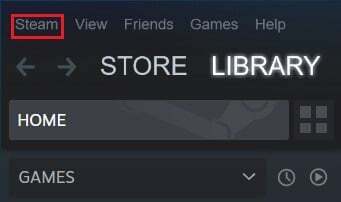
2. ჩამოსაშლელი ვარიანტებიდან, დააჭირეთ პარამეტრებს გაგრძელება.
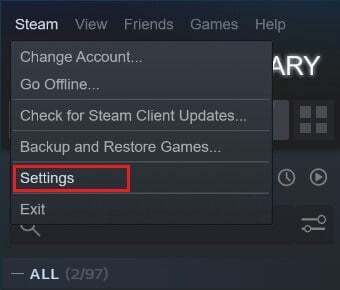
3. პარამეტრების ფანჯარაში ნავიგაციაჩამოტვირთვებისკენ.

4. ჩამოტვირთვების გვერდზე, დააჭირეთ "Steam ბიბლიოთეკის საქაღალდეებს" შინაარსის ბიბლიოთეკების განყოფილებაში.
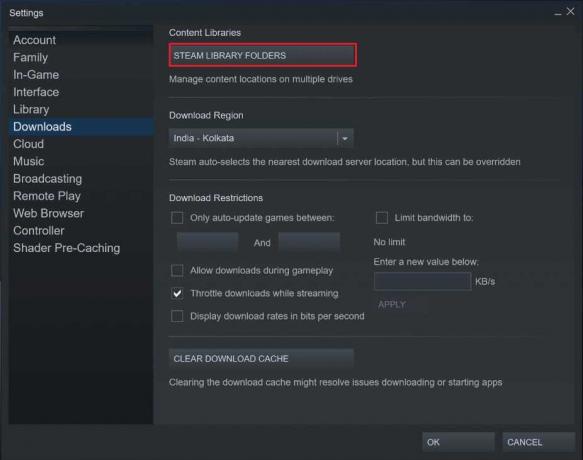
5. გაიხსნება ახალი ფანჯარა. დააწკაპუნეთ ბიბლიოთეკის საქაღალდის დამატებაზე თქვენი ინსტალაციისთვის ახალი საქაღალდის შესაქმნელად.
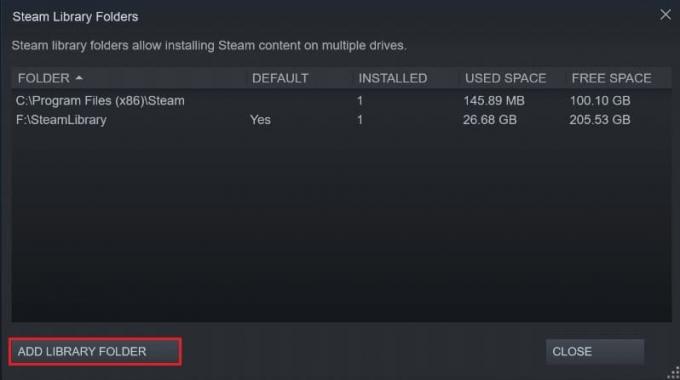
6. Steam-ის ახალი ბიბლიოთეკის საქაღალდის შექმნის ფანჯარაში გადადით და შექმენით საქაღალდე სხვა დისკზე.
7. ხელახლა დააინსტალირეთ თამაში და ამჯერად შეცვალეთ ინსტალაციის საქაღალდე თქვენს მიერ ახლახან შექმნილ ბიბლიოთეკის ახალ საქაღალდეში.
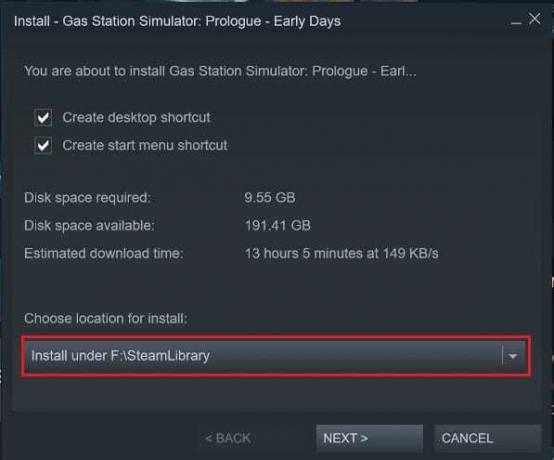
მეთოდი 2: წაშალეთ ჩამოტვირთვის ქეში
ჩამოტვირთვა ქეში არის სერიოზული უსიამოვნოა Steam-ზე, რომელიც მუდმივად ერევა ახალი აპლიკაციების დაყენებაში. წინა აპლიკაციების ჩამოტვირთვების ქეშირებული მონაცემები დიდ ადგილს იკავებს Steam-ის სამიზნე საქაღალდეში, რაც ანელებს თქვენს კომპიუტერს. აი, როგორ შეგიძლიათ მოიცილოთ ჩამოტვირთვის ქეში Steam-ში:
1. ზემოთ აღნიშნული ნაბიჯების შემდეგ, გახსენით ჩამოტვირთვის პარამეტრი Windows Steam-ში.
2. ჩამოტვირთვების გვერდის ბოლოში, დააწკაპუნეთჩამოტვირთვის ქეშის გასუფთავებაზე და შემდეგ დააწკაპუნეთ OK.

3. ეს გაასუფთავებს არასაჭირო ქეში მეხსიერებას. გადატვირთეთ ინსტალაციის პროცესი თამაში და Steam-ის კორუმპირებული დისკის შეცდომა უნდა მოგვარდეს.
ასევე წაიკითხეთ: შეასწორეთ Steam ქსელის შეცდომის დაკავშირება ვერ მოხერხდა
მეთოდი 3: გადარქმევა Steam ჩამოტვირთვის საქაღალდე
შეცდომის საკმაოდ უცნაური გამოსავალი არის Steam-ის ჩამოტვირთვის საქაღალდის გადარქმევა. ეს ატყუებს Steam-ს, რომ დაიჯეროს, რომ Steam-ზე ჩამოტვირთვის საქაღალდე ფუნქციონირებს და არანაირად არ არის დაზიანებული.
1. გახსენით Steam-ის ინსტალაციის საქაღალდე შემდეგ მისამართზე გადასვლით: C:\Program Files (x86)\Steam.
2. აქ იპოვნეთ საქაღალდის სახელები "ორთქლის აპლიკაციები" და გახსენი.

3. დააწკაპუნეთ მარჯვენა ღილაკით "ჩამოტვირთვაზე" საქაღალდე და დაარქვით სხვას.
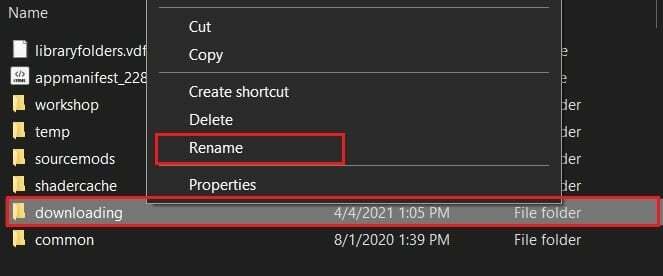
4. ხელახლა გახსენით Steam და განაახლეთ ინსტალაციის პროცესი. შეცდომა უნდა გამოსწორდეს.
მეთოდი 4: შეამოწმეთ თამაშის ფაილების მთლიანობა
თამაშები, რომლებიც დაინსტალირებულია, მაგრამ არ მუშაობს ინსტალაციის პროცესის შემდეგ, სავარაუდოდ შეცდომებს განიცდიან ფაილებთან დაკავშირებით. ეს ფაილები შეიძლება იყოს დაზიანებული ან დაზიანებული, რამაც გამოიწვია პრობლემა თქვენს კომპიუტერზე. თქვენი თამაშის ფაილების მთლიანობის დადასტურებით, შეგიძლიათ უზრუნველყოთ, რომ თამაშთან დაკავშირებული ყველა ფაილი მუშა მდგომარეობაშია და ამით დააფიქსიროთ „Steam კორუმპირებული დისკის შეცდომა“ Windows-ზე.
1. Steam ბიბლიოთეკაში, დააწკაპუნეთ აპზე მარჯვენა ღილაკით რომ არ მუშაობს.
2. გამოჩენილი ვარიანტებიდან, აირჩიეთ "თვისებები"
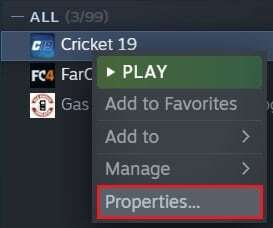
3. მარცხენა ვარიანტებიდან, დააწკაპუნეთ "ლოკალური ფაილები".
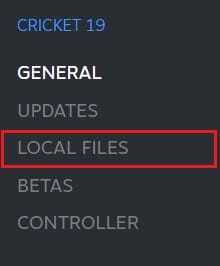
4. ლოკალური ფაილების მენიუში, დააჭირეთ თამაშის ფაილების მთლიანობის შემოწმებას. შემდეგ Steam შეამოწმებს, მუშაობს თუ არა ყველა ფაილი და მოაგვარებს მის მიერ აღმოჩენილ ნებისმიერ პრობლემას.
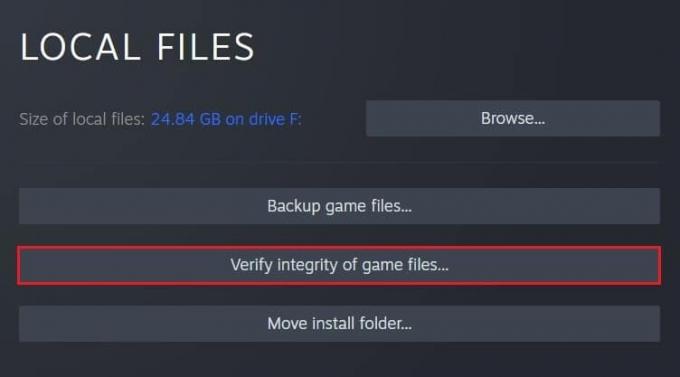
ასევე წაიკითხეთ:Steam Thinks Game არის გაშვებული საკითხის გამოსწორების 5 გზა
მეთოდი 5: Windows Drive-ის შეკეთება
შეცდომის გამოსასწორებლად, შეგიძლიათ სცადოთ მთლიანი Windows Drive-ის შეკეთება Steam-ის ინსტალაციის საქაღალდეში. ეს პროცესი გამოავლენს თქვენს კომპიუტერში არსებულ ყველა შეცდომას და ამოიღებს მათ.
1. გახსენით "ეს კომპიუტერი" თქვენს Windows მოწყობილობაზე.
2. დააწკაპუნეთ დისკზე მარჯვენა ღილაკით შეიცავს Steam-ის საინსტალაციო საქაღალდეს (ძირითადად C დისკი) და აირჩიეთ თვისებები.
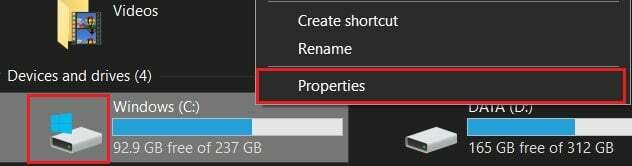
3. თვისებების ფანჯარაში გადართეთ ხელსაწყოები ჩანართი და შემდეგ დააწკაპუნეთ Ჩეკი ღილაკი პარამეტრის წინ, რომელიც ამბობს ეს პარამეტრი შეამოწმებს დისკს ფაილური სისტემის შეცდომისთვის.

4. მიეცით საშუალება დასრულდეს სკანირება და ხელახლა გახსენით Steam, რათა შეამოწმოთ, მოგვარებულია თუ არა Steam-ზე დაზიანებული დისკის შეცდომა.
მეთოდი 6: ხელახლა დააინსტალირეთ Steam დისკის დაზიანებული შეცდომის გამოსასწორებლად
თუ ზემოთ ჩამოთვლილი ყველა მეთოდი ვერ ხერხდება, მაშინ წინსვლის საუკეთესო გზა Steam-ის ხელახლა ინსტალაციაა.
1. გახსენით საკონტროლო პანელი და დააწკაპუნეთ პროგრამის წაშლა.

2. განაცხადების სიიდან, აირჩიეთ Steam და დააწკაპუნეთ დეინსტალაცია.
3. აპლიკაციის წაშლის შემდეგ, გადადით ოფიციალურ ვებსაიტზე ორთქლი. ეკრანის ზედა მარჯვენა კუთხეში, დააწკაპუნეთ Steam-ის ინსტალაციაზე და აპლიკაცია დაინსტალირდება თქვენს კომპიუტერში.
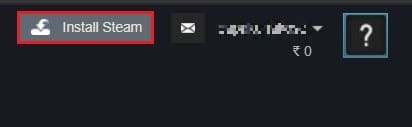
4. ხელახლა გახსენით თამაში და ნახეთ პრობლემა მოგვარებულია თუ არა.
რეკომენდებულია:
- Steam-ის გაშვებისას დააფიქსირეთ Steam-ის სერვისის შეცდომები
- Steam ჩამორჩება რაღაცის ჩამოტვირთვისას [მოგვარებულია]
- Windows-ის ვერ პოულობს Steam.exe შეცდომის გამოსწორება
- ჩართეთ ან გამორთეთ არაუსაფრთხო გაფრთხილება Google Chrome-ში
Steam-ზე დისკის შეცდომები შეიძლება მართლაც შემაშფოთებელი იყოს, რადგან ისინი მიგიყვანთ ინსტალაციის ზღვარზე, მაგრამ ტოვებენ პროცესს არასრულად. თუმცა, ზემოთ ნახსენები ნაბიჯებით, თქვენ უნდა შეძლოთ პრობლემის მოგვარება მარტივად და უზრუნველყოთ, რომ თამაში დაინსტალირდება უპრობლემოდ.
ვიმედოვნებთ, რომ ეს სტატია სასარგებლო იყო და თქვენ შეძელით დააფიქსირეთ Steam დაზიანებული დისკის შეცდომა Windows 10-ზე. თუ თქვენ გაქვთ რაიმე შეკითხვა, დაგვიკავშირდით ქვემოთ მოცემული კომენტარების განყოფილების საშუალებით.